- Pirmasis dalykas, kurį reikia išbandyti, yra „Windows 10“numatytasis „Store“ atstatymas komandą. Tai įrankis yra plačiai naudojamas sprendžiant įvairias parduotuvės problemas. Kaip sakoma jo pavadinime, jis iš naujo nustato Parduotuvė į pradinę būseną, sprendžiant kelyje galimas problemas.
- Kitas sprendimas yra paleisti „Windows“ 10-ųjų įmontuotas trikčių šalinimo įrankis. Jį galite naudoti norėdami išspręsti bet kokias viduje esančias problemas „Windows“ galite pagalvoti. Tikimės, kad tai išspręs ir šią problemą.
- Jei „Microsoft Store“ jums skauda galvą, laikas atidaryti mūsų puslapį Kaip ištaisyti „Microsoft Store“ klaidų centrą savo gynyboje.
- Ištaisyti „Windows 10“ klaidas yra mūsų darbas ir laikui bėgant turėjome būti jo ekspertai. Aplankykite mus„Windows 10“ klaidų centrasjūsų sprendimui.
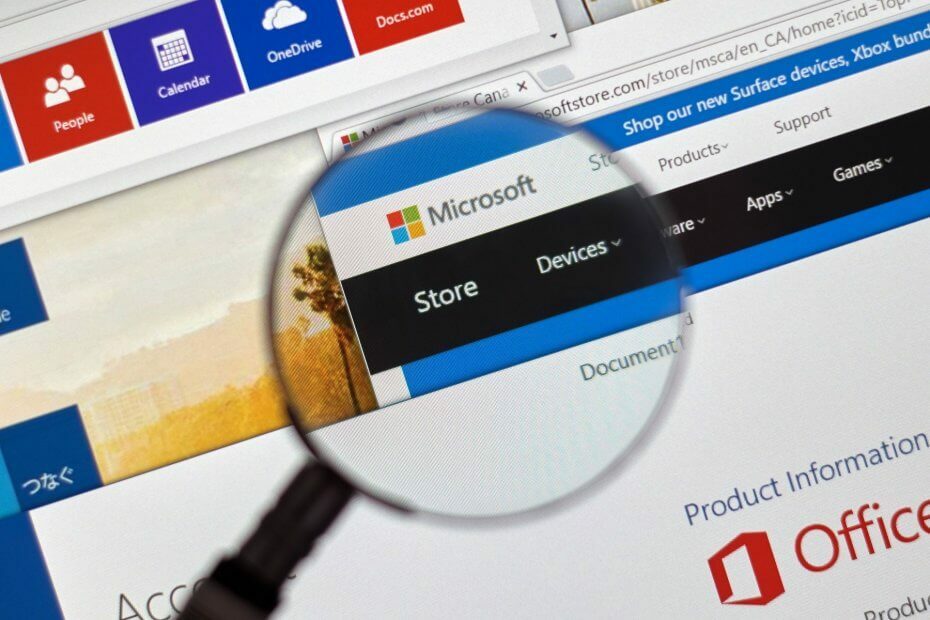
Ši programinė įranga leis jūsų tvarkyklėms veikti ir veikti, taip apsaugant jus nuo įprastų kompiuterio klaidų ir aparatūros gedimų. Dabar patikrinkite visus tvarkykles atlikdami 3 paprastus veiksmus:
- Atsisiųskite „DriverFix“ (patikrintas atsisiuntimo failas).
- Spustelėkite Paleiskite nuskaitymą rasti visus probleminius vairuotojus.
- Spustelėkite Atnaujinti tvarkykles gauti naujas versijas ir išvengti sistemos sutrikimų.
- „DriverFix“ atsisiuntė 0 skaitytojų šį mėnesį.
„Microsoft Store“ atnaujinimai kartais kelia savo problemų. Neseniai daugelis „Windows 10“ vartotojų praneša, kad dėl to negali atsisiųsti ir įdiegti naujausių „Microsoft Store“ naujinių klaidos kodas 0x80246019.
Štai kaip vienas vartotojas apibūdina Ši problema:
Praėjus kelioms minutėms po to, kai mano kompiuteris baigė 1703 atnaujinimą, „Microsoft Store“ sėkmingai nustojo atsisiųsti ir įdiegti programas, įskaitant pačią „Microsoft Store“. Visiems bandomiems naujinimams gauti šį klaidos pranešimą:
Įvyko kažkas netikėto. Pranešimas apie šią problemą padės mums geriau ją suprasti. Galite šiek tiek palaukti ir bandyti dar kartą arba iš naujo paleisti įrenginį. Tai gali padėti. Kodas: 0x80246019
Negaliu pranešti apie klaidą atsiliepimų centrui, nes prieinant prie grįžtamojo ryšio centro įvyko klaida. Aš iš naujo paleidau kompiuterį, kaip siūloma, ir tai visiškai nepadėjo.
Yra keli veiksniai, susiję su 0x80246019 klaida. Jei šis klaidos kodas neleidžia jums atnaujinti „Microsoft Store“, atlikite anksčiau išvardytus trikčių šalinimo veiksmus.
Kaip ištaisyti „Microsoft Store“ klaidą 0x80246019?
Turinys:
- Paleiskite WSReset scenarijų
- Paleiskite programos trikčių šalinimo įrankį
- Išjunkite „Windows“ ugniasienę
- Paleiskite SFC nuskaitymą
- Pataisykite „Microsoft Store“
- Patikrinkite laiką ir datą
- Atstatykite „Microsoft Store“
NUSTATYTI: - „Microsoft Store“ klaida 0x80246019
1 sprendimas - paleiskite scenarijų WSReset
Pats pirmas dalykas, kurį bandysime, yra „Windows 10“Numatytoji parduotuvės atstatymo komanda. Šis įrankis plačiai naudojamas sprendžiant įvairias parduotuvės problemas.
Kaip sakoma jo pavadinime, parduotuvė atstato pradinę būseną, išspręsdama galimas problemas.
Štai kaip paleisti komandą WSReset sistemoje „Windows 10“:
- Eikite į Paiešką, įveskite wsreset ir atidarykite WSReset.exe.
- Palaukite, kol procesas bus baigtas
2 sprendimas - paleiskite programos trikčių šalinimo įrankį
Kitas dalykas, kurį mes bandysime, yra „Windows 10“ integruoto trikčių šalinimo įrankio naudojimas. Galite naudoti šį įrankį iš esmės išspręsti visas „Windows“ problemas, kurias galite sugalvoti.
Tikimės, kad tai bus naudinga ir šiuo atveju.
Štai kaip paleisti „Windows 10“ integruotą trikčių šalinimo įrankį:
- Eikite į nustatymus.
- Eikite į Atnaujinimai ir sauga > Trikčių šalinimas.
- Spustelėkite „Microsoft“ Parduotuvės programos ir pasirinkti Paleiskite trikčių šalinimo įrankį.
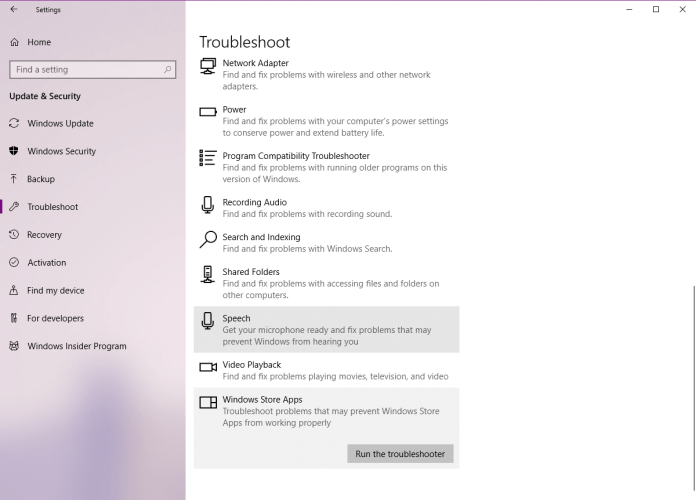
- Palaukite, kol trikčių šalinimo įrankis baigs procesą.
- Iš naujo paleiskite kompiuterį.
3 sprendimas - išjunkite „Windows“ ugniasienę
Kaip Windows Defender užkardą ir „Microsoft Store“ yra abu „Windows 10“ elementai, jie turėtų veikti harmoningai. Tačiau tai ne visada būna.
Kartais „Windows Defender“ gali užblokuoti parduotuvę. Norėdami pašalinti šį scenarijų, eikime ir išjunkime užkardą.
Štai kaip tai padaryti:
- Eikite į Paiešką, įveskite užkardair atidarykite „Windows Defender“ užkarda.
- Pasirinkite Įjunkite arba išjunkite „Windows Defender“ užkardą.
- Išjunkite „Windows“ ugniasienę abiem privatus ir visuomenės tinklus.
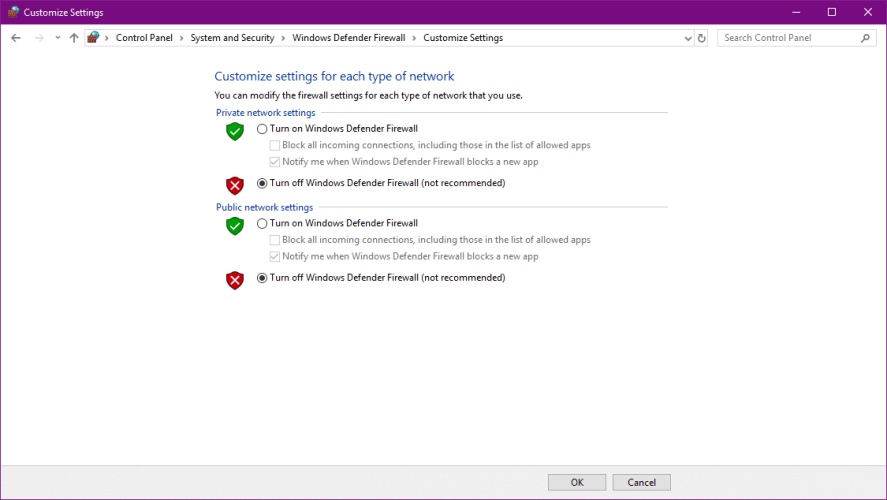
- Patvirtinkite pasirinkimą ir bandykite dar kartą atnaujinti.
4 sprendimas - paleiskite SFC nuskaitymą
SFC nuskaitymas yra dar vienas trikčių šalinimo įrankis, kurį bandysime dabar. Tai yra komandinė eilutė įrankis, kuris iš esmės nuskaito jūsų sistemą dėl galimų trūkumų ir juos pašalina (jei įmanoma).
Štai kaip paleisti SFC nuskaitymą sistemoje „Windows 10“:
- Dešiniuoju pelės mygtuku spustelėkite mygtuką Pradėti meniu ir atidarykite Komandinė eilutė (administratorius).
- Įveskite šią eilutę ir paspauskite Enter:sfc / scannow
- Palaukite, kol procesas bus baigtas (tai gali užtrukti).
- Jei sprendimas bus rastas, jis bus automatiškai pritaikytas.
- Dabar uždarykite komandų eilutę ir iš naujo paleiskite kompiuterį.
5 sprendimas - pataisykite „Microsoft Store“
Jei anksčiau minėtas „Store“ atstatymas neatliko darbo, bandysime jį pataisyti. Štai ką turite padaryti:
- Paspauskite „Windows“ raktas + S ir įveskite maitinimą, dešiniuoju pelės mygtuku spustelėkite „PowerShell“ ir pasirinkti Vykdyti kaip administratorių iš meniu.
- Kada „PowerShell“ atsidaro „Get-AppXPackage -AllUsers“ „Foreach“ {Add-AppxPackage -DisableDevelopmentMode -Registruokite „$ ($ _. InstallLocation) \ AppXManifest.xml“} ir paspauskite Įveskite jį paleisti.

6 sprendimas - patikrinkite laiką ir datą
Nors tai skamba banaliai, o ką daryti, jei kompiuteryje pasimatymas ir laikas yra neteisingi? Jei taip yra, parduotuvė tiesiog neveiks, nes tam reikia tikslių laiko ir datos nustatymų.
Jei nesate tikri, kaip kompiuteryje patikrinti datą ir laiką, atlikite šias instrukcijas:
- Eikite į programą „Nustatymai“.
- Atviras Laikas ir kalba skyrius.
- Pasirinkite Data ir laikas iš kairės srities.
- Įgalinti Nustatykite laiką automatiškai funkcija.
- Įgalinti Laiko juostą pasirinkite automatiškai funkcija.
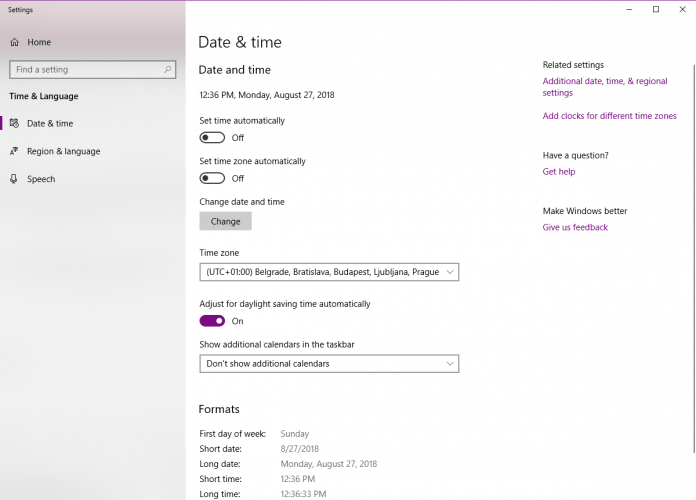
- Dabar pasirinkite Regionas ir kalba iš tos pačios srities.
- Keisti Šalis ar regionas į JAV.
- Uždarykite nustatymus ir ieškokite pakeitimų Parduotuvė.
7 sprendimas - iš naujo nustatykite „Microsoft Store“
Ir galiausiai, jei tradicinis atstatymas nepadarė darbo, pabandykime tai padaryti rankiniu būdu. Štai kaip:
- Atidaryk Nustatymų programa ir eikite į Programos skyrius.
- Sąrašas įdiegtų programų pasirodys. Pasirinkite „Microsoft Store“ iš sąrašo. Dabar spustelėkite Išplėstiniai nustatymai.
- Spustelėkite Atstatyti norėdami iš naujo nustatyti programą į numatytąjį. Dabar spustelėkite Atstatyti dar kartą patvirtinti.
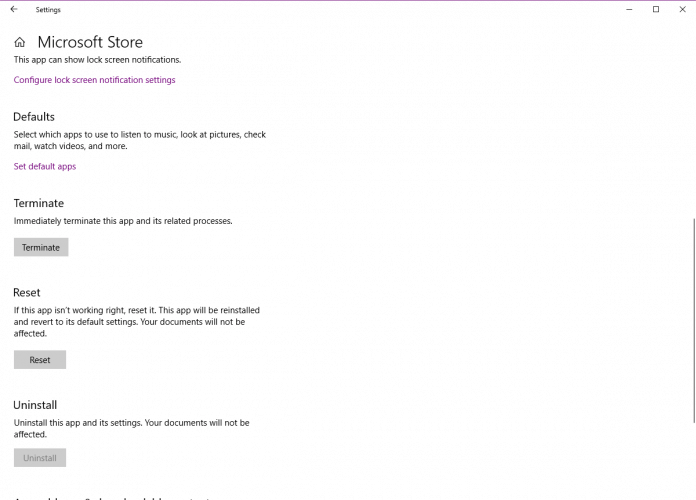
Jei aptikote kitų sprendimų, kaip išspręsti „Microsoft Store“ klaidą 0x80246019, nedvejodami išvardykite trikčių šalinimo veiksmus toliau pateiktame komentarų skyriuje.
Dažnai užduodami klausimai
Jei „Microsoft Store“ neatsisiunčia jokių programų, pabandykite iš naujo nustatyti „Store“ talpyklą. Jei parduotuvės talpykla yra sugadinta, štai: a vadovas, kaip ją išspręsti.
Pirmiausia galite pabandyti paleisti scenarijų „WSReset“ ir programų trikčių šalinimo įrankį. Jei nepavyksta to padaryti, perskaitykite mūsų išsamus vadovas, kaip išspręsti šią problemą.
Pabandykite iš naujo paleisti kompiuterį, paleiskite „Microsoft Store“ programą, vėl prisijunkite, tada bandykite dar kartą atsisiųsti. Jei trūksta įdiegimo mygtuko, patikrinkite mūsų sprendimas tai išspręsti.

![„Microsoft Store“ neįkeliama į „Windows 10“ [Visas vadovas]](/f/039a322221d8b6f340e5fa2aced892c4.webp?width=300&height=460)
